Sommario
Scoprite come ripristinare le impostazioni di fabbrica del vostro iPhone 8 senza codice di accesso o computer, utilizzando vari metodi come la funzione Trova il mio iPhone, l'opzione Cancella iPhone di iOS 15.2 o un software di terze parti come Renee iPassFix. Scoprite le implicazioni di un reset di fabbrica e quali dati andranno persi durante il processo. Non rischiate di rimanere bloccati dal vostro iPhone 8, seguite questi passaggi per resettarlo in modo sicuro ed efficiente.
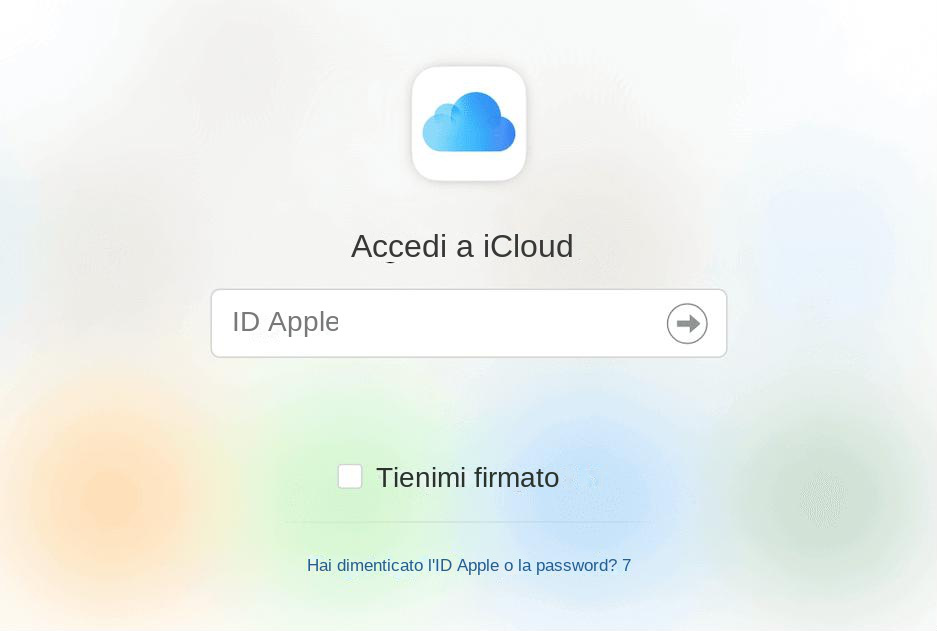
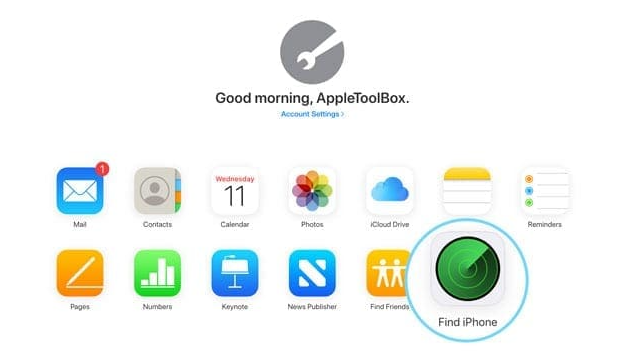
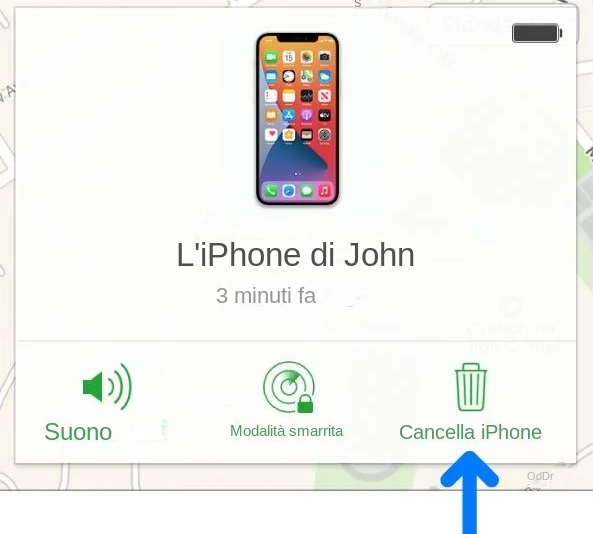

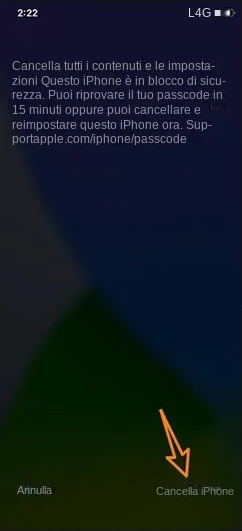
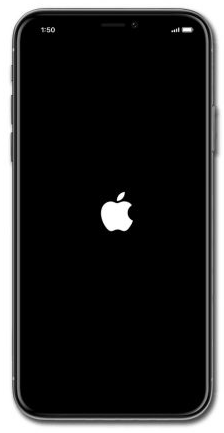
- Metodo rapido e semplice per resettare un iPhone senza codice di accesso o computer.
- È disponibile direttamente sulla schermata di blocco, quindi non è necessario accedere alle impostazioni o utilizzare un computer.
- Utile se l'iPhone è in modalità Recovery o se è stato scaricato l'ultimo aggiornamento iOS 15.2.
Contro:
- Tutti i dati e le impostazioni verranno cancellati, quindi assicuratevi di fare un backup dei dati importanti prima di procedere.
- Richiede l'inserimento della password del vostro ID Apple, che potreste non ricordare o a cui potreste non avere accesso.
- Disponibile solo su dispositivi con iOS 15.2 o superiore.

Rimuovere password Anche se non può essere avviato, la password può essere cancellata con una chiave.
Risolvi i problemi del sistema iOS Compresi iPhone/iPad bloccati in modalità di ripristino, modalità DFU, riavvio ripetuto, ecc.
Ripristina Nel caso in cui non possa essere acceso normalmente, può essere ripristinato allo stato originale con una chiave.
Dispositivo di supporto Compatibile con tutti i modelli di iPhone, iPad e iPod touch.
Forte compatibilità Completamente compatibile con l'ultima versione di iOS.
Rimuovere password Anche se non può essere avviato, la password può essere cancellata con una chiave.
Risolvi i problemi del sistema iOS Compresi iPhone/iPad bloccati in modalità di ripristino, modalità DFU, riavvio ripetuto, ecc.
Ripristina Nel caso in cui non possa essere acceso normalmente, può essere ripristinato allo stato originale con una chiave.
ScaricaScaricaScaricaGià 800 persone l'hanno scaricato!
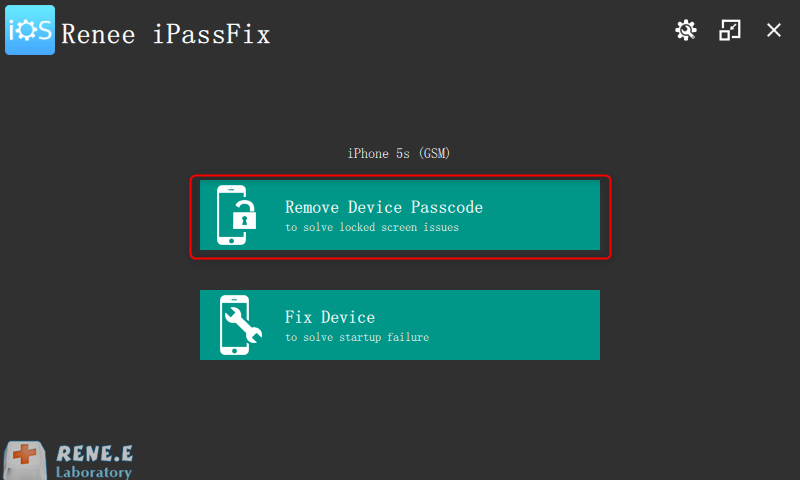
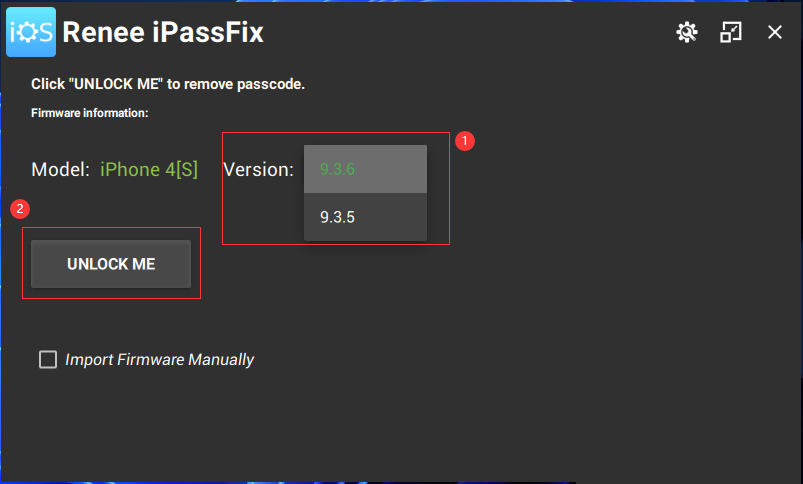
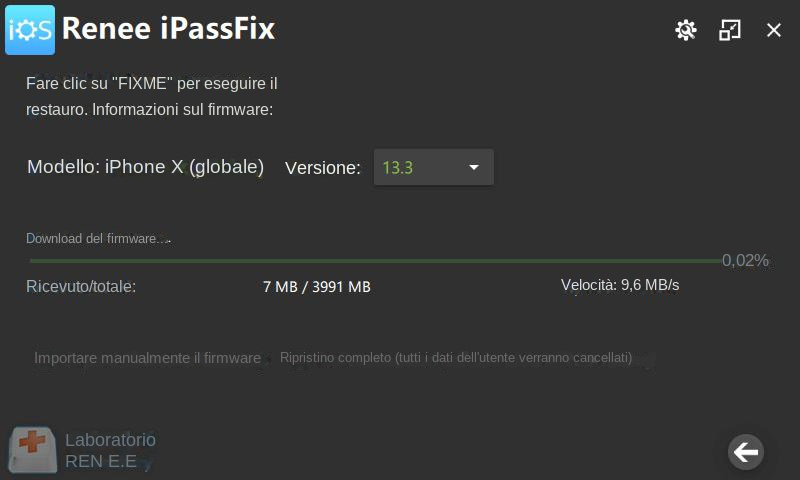
Quando si esegue un ripristino delle impostazioni di fabbrica su un iPhone 8 , è come iniziare da zero . Questo ripristino elimina tutti i contenuti e le impostazioni, ripristinando il dispositivo allo stato originale al momento dell’acquisto. Garantisce che tutti i dati personali, le preferenze dell’utente e le applicazioni installate vengano completamente rimossi, offrendo un nuovo inizio o salvaguardando la privacy in caso di trasferimento della proprietà del dispositivo.
Un ripristino delle impostazioni di fabbrica non lascia nulla di intentato nella rimozione dei dati. I contenuti creati dagli utenti come foto, video e messaggi, nonché tutte le app e i relativi dati, vengono eliminati. Vengono ripristinate anche le impostazioni di sistema e le eventuali configurazioni. Per motivi di sicurezza, se non sei il proprietario originale e non disponi dell’ID Apple, potrebbe essere necessario un software specializzato come Renee iPassFix per rimuovere l’ID Apple prima del ripristino. Ciò garantisce che la nuova configurazione non sia legata all’identità del proprietario precedente.
La conservazione dei dati è fondamentale prima di intraprendere un ripristino delle impostazioni di fabbrica. L’azione è irreversibile e la perdita di dati è garantita se non viene eseguito correttamente il backup. Utilizza servizi come iCloud o iTunes per creare un backup . Senza un backup, tutte le informazioni personali archiviate sul tuo iPhone 8 andranno perse definitivamente dopo il ripristino. Ciò può essere particolarmente pertinente se sei bloccato e stai pensando di utilizzare servizi come Renee iPassFix per bypassare il passcode dello schermo e avviare il ripristino.
Articoli correlativi :
Sblocco di iPhone 8: Reset di fabbrica senza passcode o computer
15-04-2024
Roberto : Scoprite come ripristinare le impostazioni di fabbrica del vostro iPhone 8 senza codice di accesso o computer, utilizzando...
Sbloccare l'iPhone 4/4s: Ripristino di fabbrica senza passcode o iTunes
15-01-2024
Sabrina : Avete problemi con il vostro iPhone 4 o 4s e dovete resettarlo? Non preoccupatevi, potete farlo senza codice...


